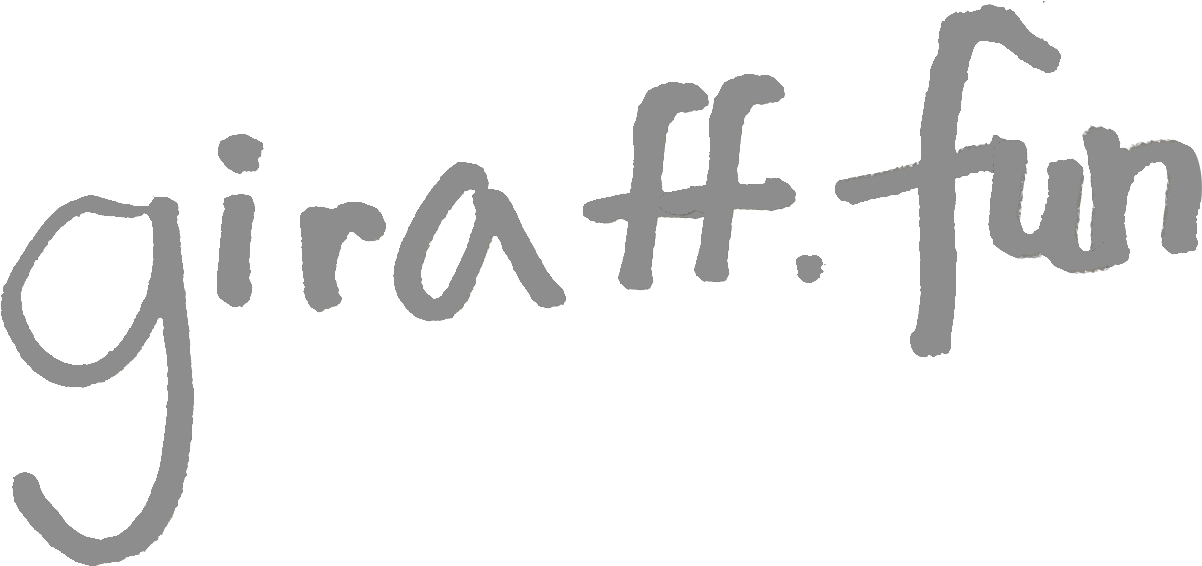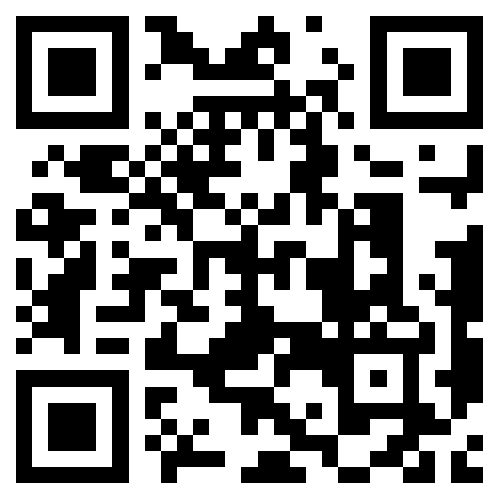有181人阅读过
新版黑群引导工具i18n食用说明 【适合23.7.0以后版本】
发布于2023/07/06 更新于2023/11/21
[ 教程仅保证更新时有效,请自行测试。]
[ 教程仅保证更新时有效,请自行测试。]
说明:
i18n是一个用于创建黑裙引导盘的工具盘,会在工具盘根目录创建引导目录,用于引导群晖系统开机
i18n支持多种语言
i18n支持u盘,硬盘,虚拟机多种引导方式
i18n支持创建多款型号,多种版本的引导
* 新版(>23.9.5)支持自动获取官方最新版本,创建适用于最新版本系统的引导,及实现和官方同步升级。
* 由于未知原因,此项目已停更,最终版本定在23.10.4,后续更新版本为【RR】,不支持从 23.10.4 及以前版本升级至此版本号以后的版本!
* 如果之前是在用引导是23.10.4及以前的版本,需重新刷引导盘,后续才能在更新菜单中进行更新。
项目地址:https://github.com/wjz304/arpl-i18n
下载地址:https://github.com/wjz304/arpl-i18n/releases
备用下载:i18n【后续为RR,非i18n,大同小异,教程仍适用】
文件说明:解压后获得img格式文件,用于刻录进优盘或硬盘,安装物理机食用,如需要在VMware, 或exsi等虚拟机安装,需要自行转换成*.vmdk等虚拟机磁盘格式,
转换操作可参考使用StarWindConverter转换img为虚拟机可用格式-有搞头-有搞头笔记 (giraff.fun)。
必备常识:
群晖不像windows,是有一个引导盘,和系统来运行,引导盘负责开机时加载系统设置,系统和数据在一起。
官方白群是内置了一个定制的U盘,黑群被魔改成支持U盘引导和硬盘引导两种方式,
引导盘所需容量4G即可,建议8G,剩余空间不可利用(除非特殊方式),所以不建议使用太大的优盘做引导盘,但质量要可靠,不要用杂牌。
引导盘里是没有储存的数据的,系统是在数据盘里(硬盘),装好系统后,每个硬盘里都有系统文件,部分硬盘损坏时,不影响系统正常开机。
套件(软件)是安装在某一个储存空间里的(硬盘),如安装套件的硬盘损坏,则虽然系统可以正常开机,但安装在此硬盘里的套件不可见,也不可用了。
黑裙升级大多情况需要重做引导,或调整引导,机器运行稳定时,不建议升级。
黑裙无法登录quick connect(除非特殊操作)。
机器正常启动后,显示器只显示一些系统信息,无桌面,后续的操作和管理都在网页端进行的。
黑裙不是所有机器都可以安装成功的,选择安装的机器硬件尽量接近原厂同型号的机型配置,安装成功率较高。
i18n (ARPL) 和以前引导的区别
不需要自己查询,设置PID VID, 工具会自动获取并设置
配置文件在第一个分区下的userconfig.yml,而不是grub
刻盘一次,适用于多种型号,需要引导什么机型,在工具里创建什么机型的引导即可。
引导工具支持在线升级,以获取新功能,及适配更多机型,更新系统等。
支持uefi和传统两种引导方式。
食用方法:
根据安装环境,选择合适的工具包后,解压得到镜像文件
1.1 物理机使用U盘引导,或硬盘引导,把*.img文件使用刻盘工具刻录好备用
1.2 虚拟机,如VM, esxi,挂载好虚拟磁盘文件
1.3 根据版本不通,菜单大同小异,如实在找不到的菜单,即功能内置了,不需要再进行选择,跳过该步骤即可。
机器插好网线和引导盘,保证网络畅通(不需要科学上网),设置引导盘为第一启动项,开机
第一次开机,屏幕会显示如下内容,
如无屏幕,去路由管理页面查看设备列表,根据设备名称或上线时间判断哪个是你要安装群晖的设备
使用局域网其他电脑,浏览器访问设备的ip,例如192.168.1.219:7681,连接成功界面如下
如觉得英文不方便,先选择 l choose a language,切换语言。(可以输入行前面的 “l” 快速跳转到此项)
* 使用默认中文版跳过此步,默认就是显示中文菜单
选择zh-CN(输入 z 快速跳到),回车,界面将切换为中文
选择型号:
* 带DT标记的不支持SAS扩展卡
默认显示的型号为工具根据安装硬件自动推荐的型号,如果你要安装其他型号,选择“显示测试型号”,展开所有型号
选择型号后,回车
选择版本:
每款型号可选的版本不一样,
* 基本都支持7.0及以上版本,仅918,3615,3617支持6.2,且918需要uefi启动,3615/3617需要传统bios启动。
选择版本后回车,此处是从群晖官方获取的最新的pat下载地址,及md5验证码,
此处可点击链接下载pat备用,个别型号会不支持在线安装才用得上这个pat
默认直接回车,
选项自动跳到编译引导位置,回车即开始编译。
编译中....
编译完成会自动返回菜单,选择启动
机器会自动重启,并进入群晖系统引导程序,屏幕显示如下:
浏览器输入find.synology.com,查找设备
点击连接,按页面提示进行系统安装
如长时间无法显示页面,可以尝试重新启动设备,重新启动,以及以后启动后屏幕显示如下
浏览器输入页面提供的蓝色字ip地址进行访问,例如192.168.1.219,根据页面提示进行系统安装。
默认以上操作都适合多数硬件配置,如需要自行添加插件,及修改sn/mac等操作,请往下看
选择要安装的插件:
根据介绍,选择需要的插件回车,大多都不需要填参数,直接回车
!! 可在其他项目获取更多插件,选择上传外部插件,
确认提示:
点击 Choose files按钮上传.addons后缀的插件文件
确认提示
返回添加插件菜单,即可看到上传的插件,按上面添加插件的操作进行即可。
连续添加所有需要的插件后,然后主菜单
选择要安装的模块,即驱动。工具默认已经自动根据硬件加载好需要的模块,此步如不确定,不建议自行更改
如已备有白码,选择设置Cmdline,如无,一并跳过设置Cmdline,工具会自动生成sn/mac:
自定义SN / MAC,请确认输入完整的sn和mac,MAC地址不需要空格或短线 “-”
设置Synoinfo,如不确定怎么设置不建议改动。
高级设置,如不确定怎么设置不建议改动。
此菜单切换lkm版本,直接启动等,后续新增功能也会添加到此处,
除修改SN / MAC会立即生效,其他改动请重新编译引导
关于更新:
可切换更新至稳定版或测试版,true=更新至测试版,false=只更新稳定版
关于系统和群晖助手里显示的MAC地址和自己洗白用的MAC地址不一致的说明:
从23.9.7版本以后,修改了MAC设置的逻辑,取消物理MAC和引导MAC的关联性,引导里的MAC,即自己手动设置的洗白MAC,不会应用到系统中,仅作为洗白使用,不影响系统使用及洗白。这样做缓解了某些路由自动给群晖分配IP时失败问题。
- 一般[0]

- 很赞[0]

- 没用[0]

- 垃圾[0]

- 无语[0]